Отсутствует раздел Центр обновлений Windows в Параметрах
На одном из компьютеров пропал раздел Центр обновлений Windows в меню Параметры (Settings).
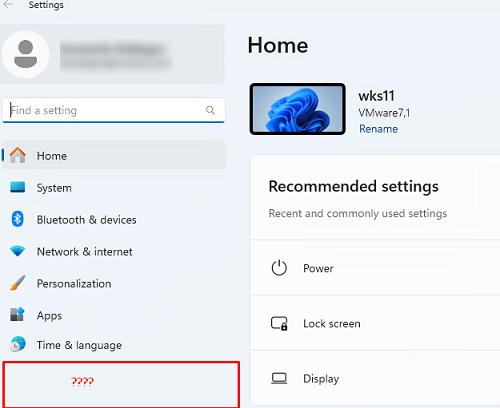
В Windows 10 и 11 можно показать или скрыть определенные пункты меню Параметры. Откройте редактор реестра (
regedit.exe
) и перейдите в раздел
HKLM\SOFTWARE\Microsoft\Windows\CurrentVersion\Policies\Explorer
.
Список пунктов меню Settings, которые нужно показать (или скрыть) задается в DWORD параметре реестра SettingsPageVisibility. Например, если тут указано
hide:windowsupdate;windowsupdate-action
, значит эти разделы меню Параметры будут скрыты.
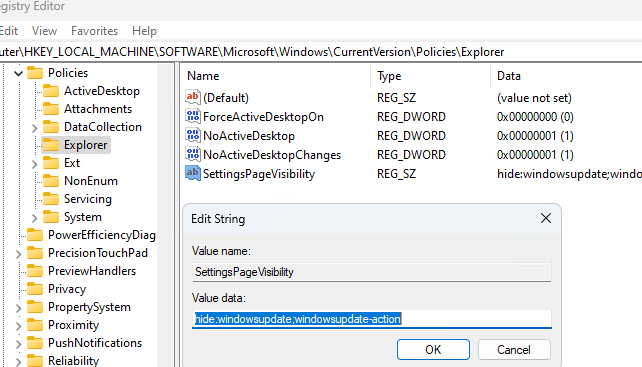
Чтобы показать раздел Windows Update в меню Settings, измените значение этого параметра реестра или удалите его.
Если этот параметр настроен через GPO, то при следующей перезагрузке компьютера, его значение вернется на исходное. Проверьте настройки результирующих групповых политик компьютера (
rsop.msc
или
gpresult
) и проверьте, включен ли параметр Settings Page Visibility в разделе: Computer (или User) Configuration > Administrator Templates > Control Panel. 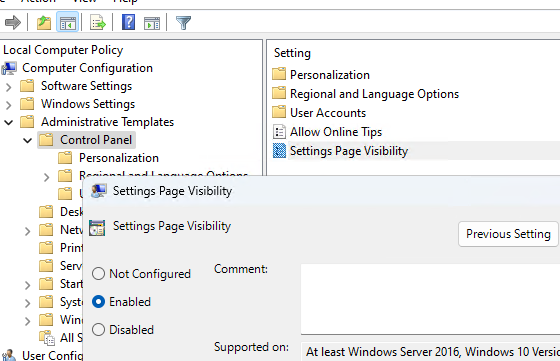
Если скрытие раздела Windows Update включено на уровне пользователей, проверьте значение SettingsPageVisibility в ветке реестра
HKEY_CURRENT_USER\SOFTWARE\Microsoft\Windows\CurrentVersion\Policies\Explorer
.
Неактивна кнопка ‘Проверить наличие обновлений’ в Windows Update
Другая возможная проблема с Windows Update – неактивная кнопка Проверить наличие обновлений (Скачать) в разделе Windows Update. Пользователь не может нажать кнопку чтобы проверить наличие обновлений, скачать или установить их.
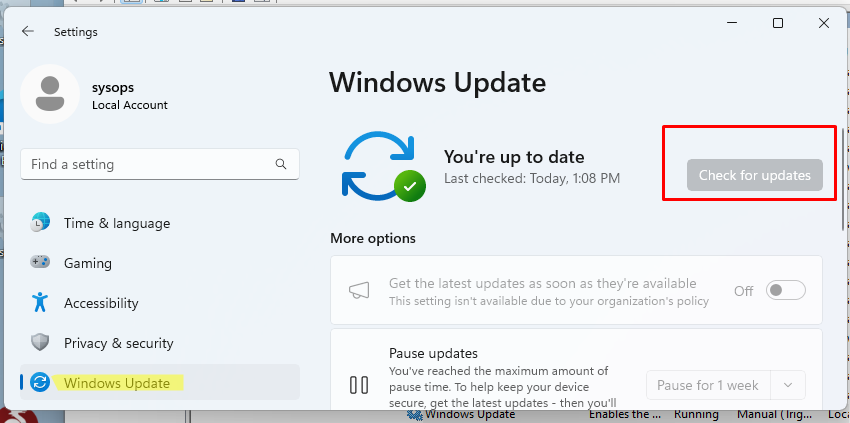
Откройте редактор реестра и перейдите в ветку
HKEY_LOCAL_MACHINE\SOFTWARE\Policies\Microsoft\Windows\WindowsUpdate
. Параметр SetDisableUXWUAccess реестра позволяет ограничить доступ пользователя к кнопкам управления сканированием, загрузкой и установкой обновлений Windows.
Если значение параметра
SetDisableUXWUAccess = 1
, это сделает кнопку проверки обновлений неактивной для пользователя.
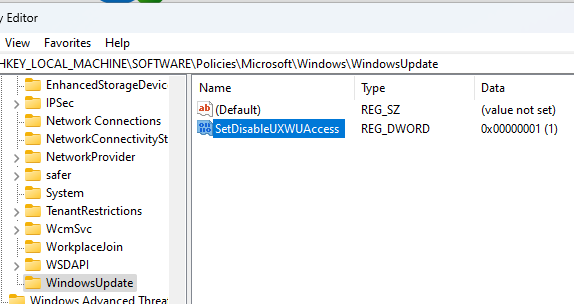
Удалите этот параметр, или измените его значение на 0. Это параметр реестра может быть включен вручную или через групповые политики.
Выведите результирующие настройки GPO на компьютере (
rsop.msc
) и проверьте, включен ли параметр Remove access to use all Windows Update features в разделе Computer Configuration -> Administrative Templates -> Windows Components -> Windows Update -> Manage End User Experience.
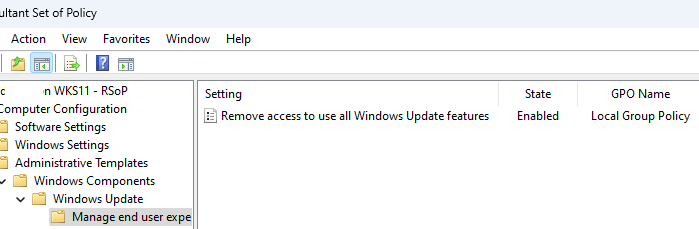
Если этот параметр включен локальной групповой политикой, откройте редактор
gpedit.msc
и отключите его.
gpupdate /force
Перезапустите службу Windows Update:
Get-Service wuauserv|Restart-Service -Force

Проверьте, что кнопка проверки обновлений в панели Параметры стала доступа.











здоровья админу статьи!!! всё получилось, спасибо
Спасибо автору! Все получилось!
Спасибо огромное, очень помогли